Chào các bạn,
Bài viết hôm nay sẽ hướng dẫn các bạn thực hiện cài đặt BigBlueButton trên máy chủ Ubuntu 16.04.
Contents
Giới thiệu
BigBlueButton (BBB) là phần mềm mã nguồn mở Web Conferencing hướng đến đối tượng làm giáo dục, dạy học online. BBB có sẵn một giao diện người dùng được thiết kế trực quan và hiện đại, người học không cần phải mất nhiều thời gian để làm quen hoặc sử dụng. Các tính năng hỗ trợ giảng dạy của BBB cũng rất đa dạng và phong phú, ngoài ra BBB còn được tối ưu để đảm bảo độ trễ thấp nhất và đồng thời chất lượng video tốt nhất có thể trong quá trình giảng dạy trực tuyến.
Cài đặt BigBlueButton trên Ubuntu 16.04
Cấu hình đề nghị của máy chủ khi cài đặt BBB để đảm bảo dịch vụ hoạt động ổn định:
4 GB RAM
4 Core CPU
Ubuntu 16.04 64bit
Các bạn cần cập nhật các package lên phiên bản mới nhất, sử dụng các lệnh sau:
sudo apt-get install haveged sudo apt-get update sudo apt-get dist-upgrade
Thêm BBB repository
wget https://ubuntu.bigbluebutton.org/repo/bigbluebutton.asc -O- | sudo apt-key add - echo "deb https://ubuntu.bigbluebutton.org/xenial-200/ bigbluebutton-xenial main" | sudo tee /etc/apt/sources.list.d/bigbluebutton.list apt-get update
Sau đó cài đặt BBB bằng lệnh sau
sudo apt-get install bigbluebutton
Thực hiện restart BigBlueBluebutton sau khi cài đặt thành công
bbb-conf --restart
Cái đặt domain cho BigBlueButton để đưa vào hoạt động trên môi trường Internet
bbb-conf --setip bbb.domain.com
Cài đặt API demo để test thử nghiệm dịch vụ
sudo apt-get install bbb-demo
Truy cập vào đường dẫn http://bbb.domain.com để test thử Demo
Các bạn có thể cài thêm Plugin client-check để kiểm tra các vấn đề của client khi kết nối đến server
sudo apt-get install bbb-check
Truy cập vào đường dẫn http://bbb.domain.com/check để kiểm tra
Cài đặt SSL cho BigBlueButton
sudo apt-get install software-properties-common sudo add-apt-repository ppa:certbot/certbot sudo apt-get update sudo apt-get install python-certbot-nginx sudo certbot -i nginx -d bbb.domain.com
Sau khi Certbot cấu hình cho Nginx chạy HTTPS thành công, các bạn mở file
/var/lib/tomcat7/webapps/bigbluebutton/WEB-INF/classes/bigbluebutton.properties
và đổi URL của server qua
bigbluebutton.web.serverURL=https://bbb.domain.com
Tiếp đó edit các link đường dẫn của dịch vụ qua HTTP tại file
/usr/share/red5/webapps/screenshare/WEB-INF/screenshare.properties
jnlpUrl=https://bbb.domain.com/screenshare jnlpFile=https://bbb.domain.com/screenshare/screenshare.jnlp
Thay thế tất cả các đường dẫn HTTP bằng HTTPS bằng lệnh
sed -e 's|http://|https://|g' -i /var/www/bigbluebutton/client/conf/config.xml
Mở file /usr/local/bigbluebutton/core/scripts/bigbluebutton.yml và edit đường dẫn
playback_host: https://bbb.domain.com
Mở file /var/lib/tomcat7/webapps/demo/bbb_api_conf.jsp và edit đường dẫn
String BigBlueButtonURL = "https://bbb.domain.com/bigbluebutton/";
Restart BigBlueButton để những thay đổi trên có hiệu lực
bbb-conf --restart
Auto renew bằng lệnh cronjob -e
15 3 * * * certbot renew --noninteractive --post-hook "bbb-conf --restart"
Sau đó các bạn thực hiện truy cập vào lại đường dẫn https://bbb.domain.com và kiểm tra website đã chạy qua HTTPS chưa nhé. Chúc các bạn thành công 😀
Kết nối Moodle với BigBlueButton
Moodle là phần mềm chuyên sâu về đào tạo trực tuyến và được hầu hết các trường danh tiếng trên thế giới sử dụng. Khi được tùy biến, Moodle sẽ đặc biệt mạnh và uyển chuyển trong đào tạo trực tuyến. Plugin BigBlueButtonBN của Moodle cho phép liên kết nền tảng Moodle với BBB để sử dụng lợi thế về khả năng truyền tải audio, video, slide trực tuyến của BBB vào Moodle. Nếu các bạn chưa cài đặt Moodle server, các bạn có thể tham khảo hướng dẫn Cài đặt Moodle trên CentOS 7 tại đây.
Cài đặt Plugin BigBlueButtonBN
Download Plugin và lưu vào thư mục cài đặt Moodle trên Moodle server
curl https://moodle.org/plugins/download.php/17814/mod_bigbluebuttonbn_moodle35_2017101014.zip -o /var/www/moodle/mod/
Giải nén Plugin
cd /var/www/moodle/mod/ && unzip mod_bigbluebuttonbn_moodle35_2017101014.zip
Sau khi giải nén, Moodle sẽ tự động phát hiện Plugin mới, truy cập trang Admin của Moodle để cập nhật vào hệ thống Plugin mới này
Chọn Upgade Moodle database now
Sau đó chuyển đến trang cấu hình kết nối tới BBB server
ServerURL: Serect key:
2 giá trị này các bạn xem từ console của BBB server sử dụng lệnh sau
bbb-conf --secret URL: http://bbb.domain.com/bigbluebutton/ Secret: 1108d963788a3c2e26da93bd46627e11
Sau khi kết nối thành công, chúng ta có thể thêm các link từ BBB khi Turn Editing On các khóa học (Course)

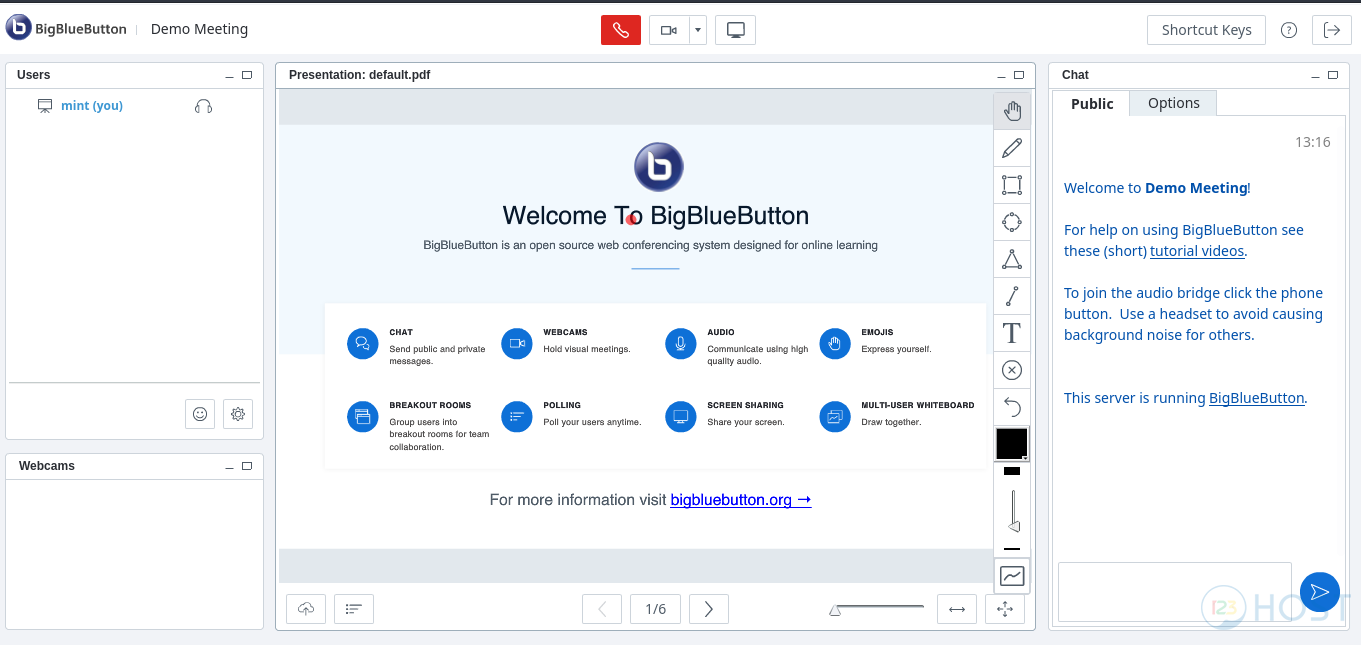
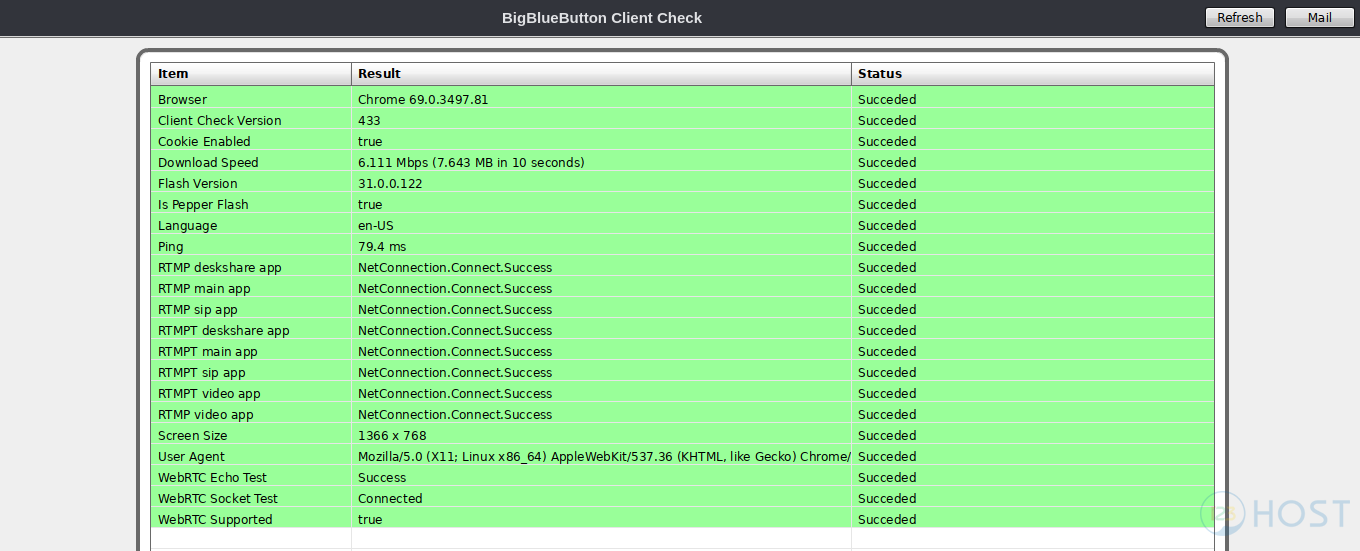
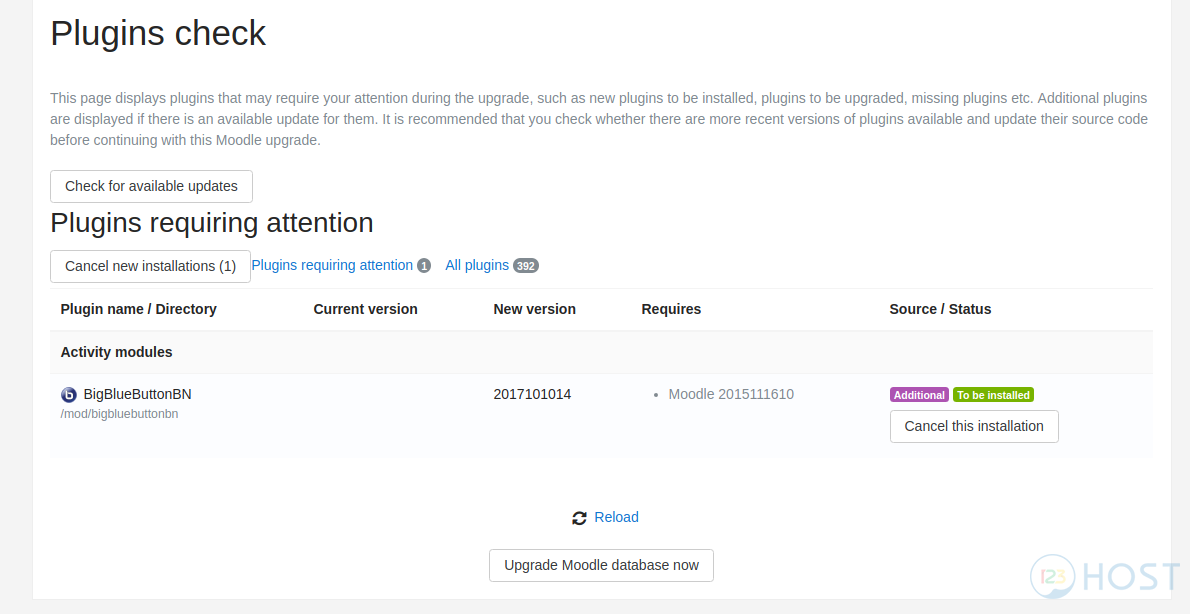
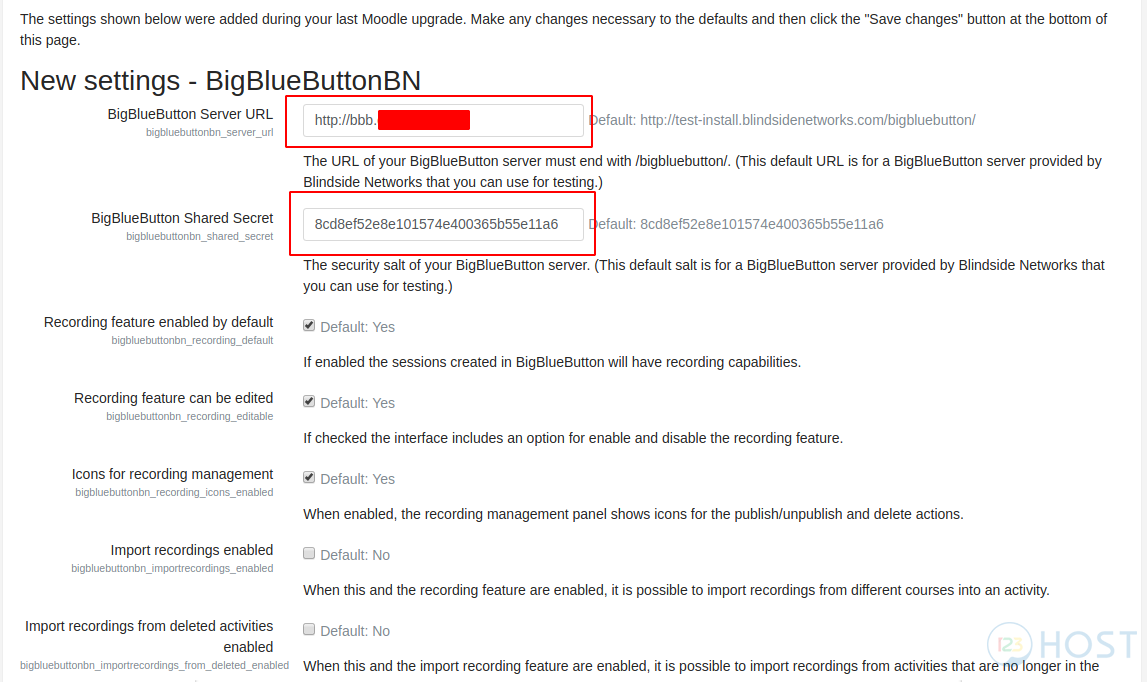
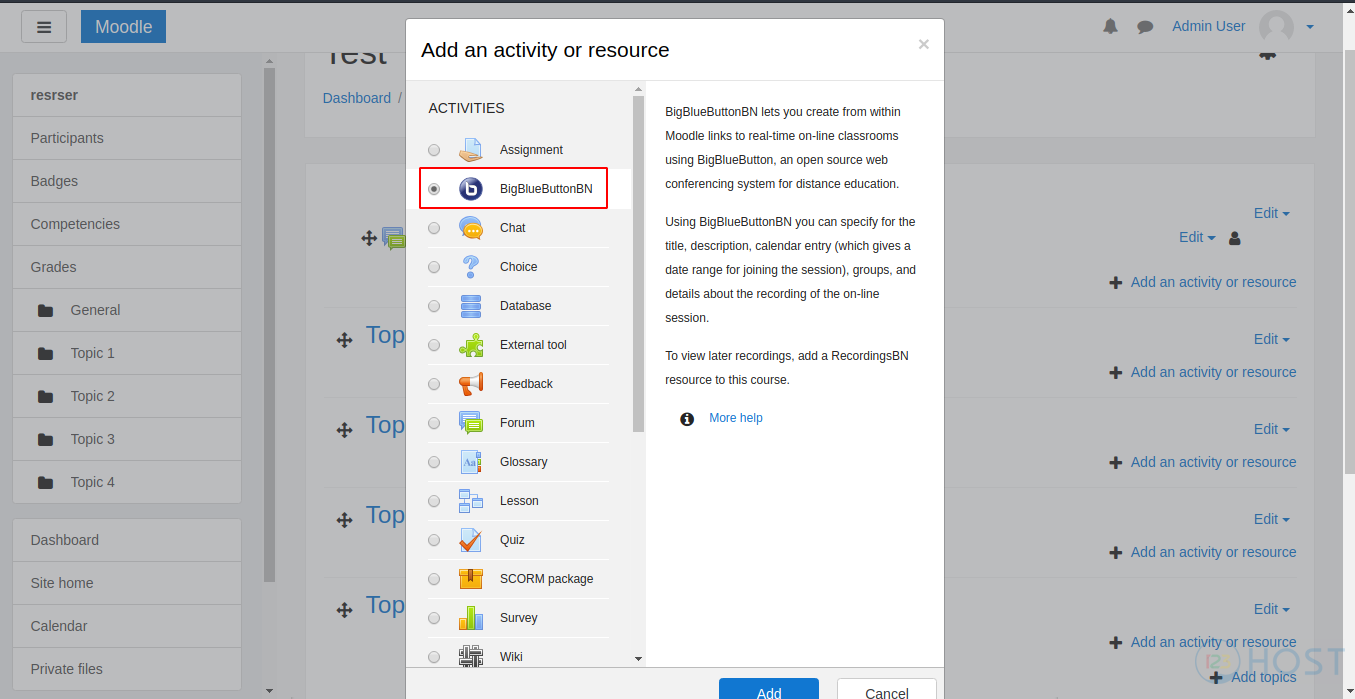



Leave A Comment?